
PCゲームをプレイしてみたいけどよくわからない初心者に向けて、PCゲームの買い方やゲーミングPCの買い方を紹介します。
内容
PCゲームに必要なもの
PCゲームをプレイするには「ゲーミングPC」「周辺機器」「ゲームソフト」「インターネット回線」が必要です。「ゲーミングPC」「周辺機器」はピンキリで安いものもあれば高いものもあります。
「ゲーミングPC」の初心者向けは約15万円~約20万円ほど。安ければ低画質でのゲームプレイになったり、映像がコマ送りになってりします。
「周辺機器」は、マウス・マウスパッド・キーボード・モニターが最低でも必要です。安いものでよければ合計3万円ぐらいでAmazonなどで購入できます。
「ゲームソフト」は数百円~8,000円ほどで購入できます。PCゲームはネット通販サイトを通じて購入&ダウンロードします。
「インターネット回線」はゲームソフトを購入するのに必要です。また、オンラインゲーム対応ソフトをプレイする際にも必要になります。
上記以外では、「スピーカー・イヤホン・ヘッドセット」「コントローラー」を必要に応じて用意するといいです。
ゲーミングPCの買い方・購入方法
ゲーミングPCはネット通販サイトを利用して購入します。初心者はマウスコンピューターでの購入がおすすめです。
マウスコンピューターは老舗の通信販売メーカーであり、PC購入後のアフターサポートは24時間365日対応してくれるため初心者でも安心です。
購入するPCを選ぶ
ゲーミングPCは高性能ほど価格が高くなります。価格が安いゲーミングPCは性能は低いですが、PCゲームをプレイできることには変わりありません。自分の予算と相談して購入するPCを決定しましょう。
以下が初心者におすすめのゲーミングPCです。




購入手続きに進む
購入したい製品ページの「カスタマイズ・購入はこちら」のボタンを押し、購入手続きに進みます。
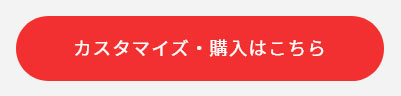
その先の「カスタマイズ・お見積り」ページでは搭載するPCパーツやサービスを選択できます。基本的にデフォルトの選択で問題ありません。
- 「Microsoft Office」が欲しい方はオプションを選択しましょう。Microsoft OfficeについてはPCと同時に購入したほうが安いからです。
- 「SSDまたはHDD」は予算に合わせて1TB~4TB HDDをおすすめします。これはデータ保存容量ですが、ゲームをダウンロードすると1TBはすぐに使ってしまいます。
- 「光学ドライブ」はPCでDVD/BDを視聴したい方は選択しましょう。こちらは内蔵タイプの有無です。内蔵でなくても、外付けタイプもあります。外付けタイプはAmazonで購入できます。
オプションを選択したら、画面下部の「カート内容の選択に進む」のボタンを押します。カート内容の確認で問題なければ「ご注文者情報 ・支払い方法の入力に進む」のボタンを押します。
その後は住所などの注文者情報を入力して、注文を完了させます。
支払い方法は「銀行振込」「代引き」「コンビニ決済」「クレジットカード」「ショッピングローン」がありますが、税込20万円以上の場合は代引き不可、税込30万円以上の場合はコンビニ支払い不可となっています。
「銀行振込」はコンビニATMや銀行ATMで簡単に行えます。コンビニATMでは現金で振り込むことはできません。銀行窓口では現金で振り込むことができます。流れとしては、キャッシュカード挿入→「カード振込」を選択→振込金額の入力→振込先の選択→振込先の口座番号を入力といった感じです。
発送&到着を待つ
ゲーミングPCは受注生産が主流のため、発送まで日数がかかります。そのため、注文から発送まで約7日~20日かかってしまいます。
ゲーミングPC到着するまでの間、周辺機器やPCゲームソフトを選んだりして楽しみにして待ちましょう。
周辺機器の購入
マウス・マウスパッド・キーボード・モニターが最低でも必要ですが、これらはAmazonで安く購入できます。
以下におすすめ&安い商品をいくつか紹介します。
マウス


マウスパッド

キーボード

モニター


PCゲームの買い方&始め方
最近はSteamという通販サイトで購入するのが一般的となっています。
Steamでは約7万件のゲームソフトが取り扱われており、この世のPCゲームのほとんどを購入することができます。
おすすめゲーム
- Portal (パズル)
- RimWorld (シミュレーション)
- Grand Theft Auto V (アクション)
- Slay the Spire (ローグライク/カードゲーム)
- 60 Seconds! (サバイバル/ストラテジー)
- Mini Metro (パズル/ストラテジー)
- Besiege (サンドボックス/パズル)
- Raft (サバイバル)
- Euro Truck Simulator 2 (ドライブ)
- PowerWash Simulator (シミュレーション)
購入方法
- 購入したいPCゲームの製品ページを開く
- 「カートに入れる」ボタンを押す
- 「自分用に購入」ボタンを押す
- 支払い方法を選択して「続ける」ボタンを押す
- 注文&決済を完了させる。
購入後~プレイ開始
- Steamダウンロードから「STEAMをインストール」ボタンを押す
- Steamクライアントを起動させる
- 「ライブラリ」タブからプレイしたいゲームソフトを選択し、「インストール」ボタンを押してゲームソフトをPCにダウンロードする
- ダウンロード後、「ライブラリ」タブからプレイしたいゲームソフトを選択し、「プレイ」ボタンを押すとゲームがプレイできる








